Verhalten von in Creo entwickelten CAD-Dokumenten
Als in Creo entwickelte Daten gelten CAD-Dokumente, die in CATIA V5, NX, SOLIDWORKS, Autodesk Inventor oder Creo Elements/Direct Modeling erstellt und über Creo in Windchill eingecheckt werden. Diese Dokumente werden in nativen CAD-Sitzungen, die mit Windchill Workgroup Manager verbunden sind, schreibgeschützt angezeigt. Sie können für in Creo entwickelte CAD-Dokumente (Modelle) in mit Windchill Workgroup Manager verbundenen CAD-Sitzungen Aktionen des Typs "Öffnen" und "Speichern als" durchführen.
|
|
Wenn Sie versuchen, die in Creo entwickelten Daten im nativen CAD-Tool zu öffnen und zu bearbeiten, wird eine Warnmeldung angezeigt. 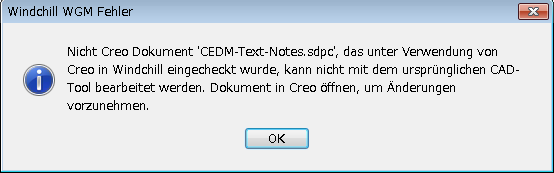 Dieselbe Warnmeldung wird auch im Meldungsbereich des Clients angezeigt, wie in der folgenden Abbildung dargestellt.  |
|
|
Es wird ebenfalls eine Fehlermeldung angezeigt, wenn Sie versuchen, in Creo entwickelte und über Creo in Windchill eingecheckte Daten zu exportieren.  Die in Creo entwickelten CAD-Dokumente werden ausschließlich vom Creo CAD-Worker publiziert, nicht jedoch vom nativen CAD-Worker. |
Versionsreferenz der Entwicklungs-App
Mithilfe der Versionsreferenz der Entwicklungs-App wird zwischen von CATIA V5, NX, SOLIDWORKS, Autodesk Inventor und Creo Elements/Direct Modeling eingecheckten Objekten und in Creo entwickelten Dokumenten unterschieden. Einsehen können Sie die Versionsreferenz der Entwicklungs-App auf der Eigenschaftenseite des jeweiligen CAD-Dokuments. Die Workspace-Tabelle kann so konfiguriert werden, dass sie den Wert aus der Versionsreferenz der Entwicklungs-App anzeigt. In der folgenden Tabelle sehen Sie die nativen CATIA V5, NX, SOLIDWORKS und Creo Elements/Direct Modeling Dateien, die erstmals über Creo eingecheckt wurden.
|
CAD-Dokument
|
Versionsreferenz der Entwicklungs-App
|
|---|---|
|
SOLIDWORKS
|
SOLIDWORKS, aktualisiert in Creo
|
|
NX
|
NX, aktualisiert in Creo
|
|
Autodesk Inventor
|
Autodesk Inventor, aktualisiert in Creo
|
|
Creo Elements/Direct Modeling
|
Creo Elements/Direct Modeling, aktualisiert in Creo
|
|
CATIA V5
|
CATIA V5, aktualisiert in Creo
|
|
|
Weitere Informationen finden Sie unter https://support.ptc.com/appserver/cs/view/solution.jsp?n=CS134024.
Ebenso finden Sie weitere Details im Creo Hilfe-Center unter > . Suchen Sie alternativ nach "Modelle öffnen, die keine Creo Modelle sind".
|